1、首先打开 Excel2010,点击右上角“文件”按钮。
2、接着打开“选项”。
3、然后打开“信任中心”-信任中心设置“。
4、系统默认的是”禁止所有宏,并发出通知”。
5、这里把它改到”启动所有宏“,这样就可以启动宏了。完成效果图。
首先打开word2010,在左上角的功能区,找到文件选项卡。点击“文件”,找到“选项”按钮。
在左边的选项中,选择“信任中心”,点击进入。
请点击输入图片描述
点击右方“信任中心设置”。
在宏设置中,可以看到,这里默认是“禁用”宏了。
请点击输入图片描述
请点击输入图片描述
将禁用宏,改为启用宏。
点击右下方“确定”即可。
请点击输入图片描述
一般这种情况下,再次打开就不会出现问题中的样子了。
如果依然有错误提示框,则可能是安装时没有安装宏控件,需要用另一种方式来解决。
请点击输入图片描述
找到office2010的安装程序。
选择第一个选项“添加或删除功能”。
请点击输入图片描述
特别是箭头中的“microsoft visio viewer”功能要选择安装。
至此,问题解决了。
请点击输入图片描述
欢迎分享,转载请注明来源:内存溢出

 微信扫一扫
微信扫一扫
 支付宝扫一扫
支付宝扫一扫
评论列表(0条)